На чтение 3 мин. Просмотров 364 Опубликовано 14.01.2021
Чтобы играть на Xbox Series X и Xbox Series S, вам необходимо знать пароль своей учетной записи Microsoft, но если вы хотите добавить еще один уровень безопасности, вы можете использовать функцию пароля на консоли.
/p>
На этой странице вы можете узнать, как изменить пароль Xbox, как сбросить пароль, если вы его забыли, и все, что вам нужно знать об использовании ключа доступа.
Вот как изменить пароль Xbox Series X | S:
- Через свой смартфон или компьютер войдите в свою учетную запись Microsoft, указав свой адрес электронной почты и пароль Xbox, по этой ссылке;
- Прокрутите вниз и выберите “Безопасность”, а затем “Безопасность паролем”.
- Найдите поле “Безопасность паролем” и выберите “Изменить мой пароль”.
- Подтвердите свою учетную запись, введите в вашем текущем пароле, а затем заполните поля для вашего нового пароля;
- Чтобы изменить свой p assword, выберите «Сохранить».
- Ваш пароль Xbox теперь будет изменен на ваш новый пароль.
Поскольку ваша учетная запись Xbox является расширением вашего Учетная запись Microsoft: всякий раз, когда вы хотите изменить свой пароль Xbox Series X или S, вам необходимо изменить свой пароль Microsoft.
Если вы забыли пароль Xbox, вам нужно знать адрес электронной почты своей учетной записи Xbox, который вы можете увидеть в верхнем левом углу главного экрана, а затем перейдите по этой ссылке в окно «Восстановить учетную запись».
Как использовать ключ доступа на Xbox Series X или S
Если вы хотите добавить защиту паролем на консоли Xbox Series X или S, вам понадобится для настройки ключа доступа. Вот как использовать ключ доступа на любой консоли Xbox:
-media>
- Нажмите кнопку Xbox на вашем контроллере, затем перейдите справа от “Профиль и система;”
- Выберите “Настройки;”
- Прокрутите вниз до “Учетная запись” и нажмите “Вход, безопасность и пароль. ; ‘
- Выберите «Создать мой ключ доступа», чтобы сделать свой шестизначный ключ доступа с помощью кнопок на вашем контроллере;
- Если к вашей учетной записи уже прикреплен ключ доступа, в поле появится надпись «Удалить мой ключ доступа» – сделайте это, чтобы изменить свой ключ доступа и создать новый.
- Выберите «Изменить мои параметры входа и безопасности; ‘
- Вы можете выбрать любую предустановленную настройку ключа доступа, но лучше пойти вправо и выбрать «Настроить».
- Выберите, какие действия Xbox вы бы хотели хотели бы быть защищены ключом доступа, изменив функцию «Выбрать вариант» в основе каждого предпочтения;
- Когда вы закончите, нажмите B, чтобы выйти из страница настройки ключа доступа.
Это должно настроить каждую из выбранных областей как требующую ключа доступа. Чтобы убедиться, что ключ доступа застрял, попробуйте некоторые функции, например, сделав покупку в магазине..
Теперь, когда вы знаете, как изменить пароль и установить пароль, вы можете убедиться, что ваш Xbox Series X | S безопасен.
Для использования служб Xbox вам потребуется учётная запись Microsoft, а это значит, что вам необходимо знать данные для входа в систему, чтобы использовать любые имеющиеся у вас консоли Xbox. В этой статье показано, как можно сбросить забытый пароль.

Прежде чем мы начнём
Чтобы описанные ниже методы работали, вам необходимо знать адрес электронной почты, связанный с вашей учётной записью Xbox. Если вы не знаете этот адрес электронной почты, вам необходимо сначала восстановить свою учётную запись Microsoft с помощью веб-сайта восстановления учётной записи Microsoft.
Если вы не настроили двухфакторную аутентификацию (2FA), вы также не сможете сбросить пароль с помощью приведённых ниже способов. Вместо этого вам придётся полностью восстановить свою учётную запись, также используя веб-сайт восстановления учётной записи Microsoft.
Для достижения наилучших результатов настройте 2FA с помощью приложения для проверки подлинности, такого как Google Authenticator на Android и iPhone, Authy на Android и iPhone или iCloud Keychain на iPhone.
Чтобы начать процесс восстановления, введите свой адрес электронной почты на веб-сайте сброса пароля Microsoft.
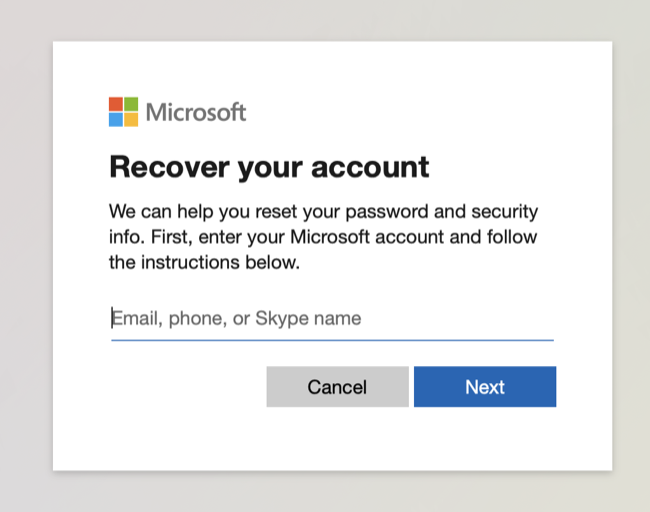
Теперь вам нужно подтвердить свою личность. Вы можете либо ввести код, сгенерированный приложением для проверки подлинности, которое вы ранее связали, либо нажать «Использовать другой вариант проверки» и вместо этого выбрать адрес электронной почты или номер телефона.

Введите код проверки подлинности или нажмите «Получить код», чтобы Microsoft отправила вам код. Как только он появится, введите его в поле, чтобы продолжить.
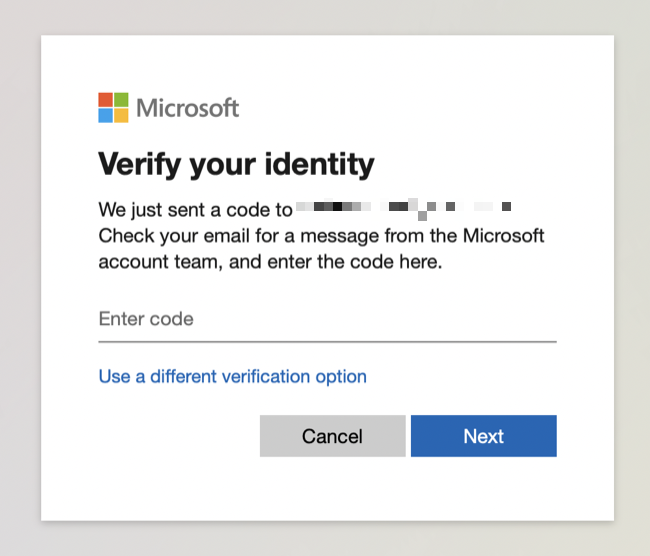
После того, как вы подтвердите свою личность, вы сможете выбрать новый пароль, который вам нужно будет ввести дважды. Теперь ваш пароль сброшен, и вы можете использовать его для входа на консоли или с помощью мобильного приложения Xbox (вам всё равно нужно будет подтвердить, кто вы, используя двухфакторную аутентификацию).
Сброс пароля на Xbox One или Series X
Вы можете сделать это прямо на консоли Xbox, но Microsoft требует, чтобы у вас был доступ к номеру телефона или альтернативному адресу электронной почты, которые вы указали ранее.
Для этого перейдите на экран «Войти», который вы видите при первой загрузке новой консоли или при попытке добавить новую учётную запись в главное меню Xbox.
Введите адрес электронной почты учётной записи, к которой вы пытаетесь получить доступ, и нажмите кнопку «Я забыл пароль». Подтвердите, что вы реальный человек, введя символы, которые вы видите на экране.
На экране «Покажи, что ты — это ты» у вас будет несколько вариантов подтверждения вашей личности. Это включает в себя номер телефона или альтернативный адрес электронной почты, который вы ранее связали, или приложение для проверки подлинности, если вы решили его использовать.
Выберите метод, который вы хотите использовать. Если вы используете приложение для проверки подлинности, вы можете просто ввести код, в противном случае вам нужно будет проверить свой телефон или адрес электронной почты и ввести код, который Microsoft отправляет вам.
Если все пойдёт хорошо, вам будет предложено установить новый пароль. Вам нужно будет ввести его дважды, чтобы ваш пароль был успешно сброшен. Сохраните этот пароль, используя хороший менеджер паролей.
Сброс пароля с помощью приложения Xbox
Немного более удобный способ сбросить пароль, чем делать это на консоли, — использовать вместо этого мобильное приложение. Это позволяет вам сгенерировать безопасный пароль и сохранить его непосредственно в диспетчере паролей, а не вводить его вручную, если вы делали это на консоли.
Загрузите приложение Xbox для своего iPhone или Android-смартфона. Когда будет предложено войти, введите адрес электронной почты в необходимое поле и нажмите «Далее».

На экране ввода пароля нажмите «Забыли пароль?».
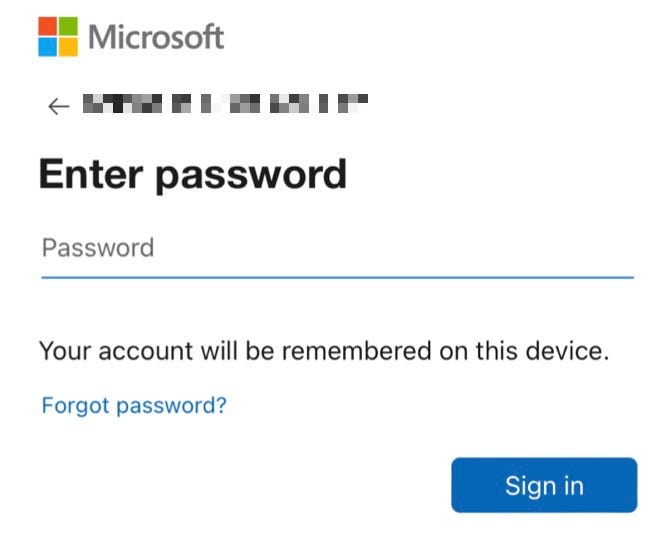
Вам будет предложено подтвердить свою личность с помощью приложения для аутентификации, если вы его настроили. Если вы его не настроили, вместо этого нажмите ссылку «Использовать другой вариант подтверждения».
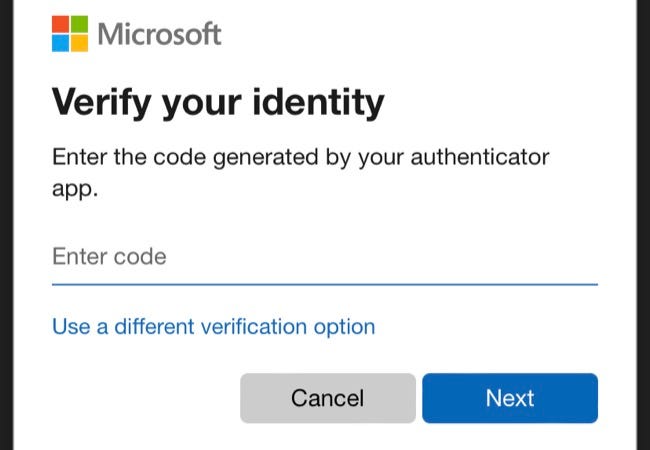
Вы также можете выбрать отправку кода на свой адрес электронной почты, альтернативные адреса электронной почты, которые вы могли настроить, и номер телефона, который вы связали со своей учётной записью.
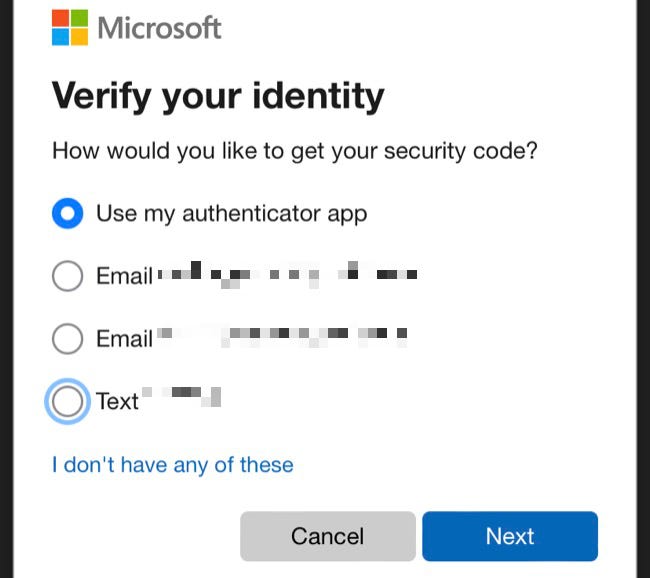
Когда вы получите код, введите его, чтобы подтвердить свою личность.
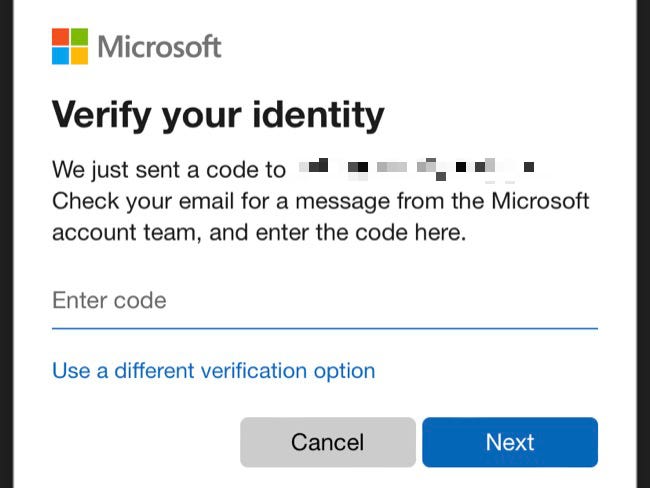
Теперь вы сможете ввести новый пароль, а затем подтвердить его. Затем вы можете использовать новый пароль для входа на консоли Xbox Series, Xbox One или Xbox 360.
Как сбросить пароль на Xbox 360
Вы можете сбросить пароль на Xbox 360, но этот процесс зависит от браузера. Это не идеально из-за медленного интерфейса, поэтому мы рекомендуем делать это из браузера.
Чтобы получить доступ к интерфейсу сброса пароля на Xbox 360, перейдите на экран «Загрузить профиль» или «Войти», сначала нажав кнопку Xbox на геймпаде, а затем выбрав вариант «Не можете получить доступ к своей учётной записи?».
Отсюда метод идентичен разделу «Сброс пароля через Интернет» в верхней части этой статьи. Вам нужно будет сообщить Microsoft, почему у вас возникли проблемы со входом в систему, подтвердить свою личность с помощью кода, а затем создать новый пароль, введя его дважды.
Получите максимум от вашего Xbox
Вход в консоль Xbox с действующей учётной записью Xbox — это первый шаг к максимально эффективному использованию новой консоли. Затем рассмотрите возможность регистрации в Game Pass, опробования игр с использованием облачных игр и установки эмуляторов на консоль Xbox.
Связанные статьи:
- Как перевести контроллер Xbox в режим сопряжения (56.9%)
- Всё, что вам нужно знать перед покупкой Xbox Series X и S (56.9%)
- PlayStation 5 против Xbox Series X: что покупать? (56.9%)
- Как работает Auto-HDR на Xbox Series X и S (и как его отключить) (56.9%)
- Как увеличить место для хранения игр на Xbox Series X и S (56.9%)
- Что нужно знать о теории цвета для создания отличных фотографий (RANDOM — 50%)
Нужно изменить пароль для вашего Xbox One? Возможно, вы только что закончили совместное использование игр на своем Xbox. и не хотите, чтобы у другого человека был ваш пароль, или вы устанавливаете более надежный пароль, чтобы оставаться в безопасности.
На Xbox One ваша учетная запись Xbox Live привязана к вашей учетной записи Microsoft. Microsoft не предоставляет способ изменить ваш пароль напрямую с вашего Xbox One, но это все же легко сделать. Вот как.
Как изменить свой пароль для Xbox One
- Откройте браузер и перейдите на страницу входа в учетную запись Microsoft . Если вы хотите сделать это с вашего Xbox, откройте Microsoft Edge и перейдите к login.live.com .
- Войдите, указав свой адрес электронной почты и пароль, затем нажмите текст « Смена пароля» под фотографией своего профиля.
- При необходимости подтвердите свой пароль, затем введите новый пароль. Убедитесь, что вы используете надежный пароль надежный чтобы предотвратить взлом вашей учетной записи.
- Как только вы подтвердите, ваша учетная запись Microsoft и, следовательно, ваша учетная запись Xbox Live, пароль изменится!
Обратите внимание, что помимо изменения этого пароля вы также можете защитить свой локальный профиль Xbox One с помощью ключа доступа. Выполните следующие действия, чтобы добавить пароль в свой профиль:
- Нажмите кнопку Xbox на вашем контроллере, чтобы открыть руководство.
- Прокрутите до пункта Настройки и выберите Настройки .
- Выберите Учетная запись> Вход в систему, безопасность и пароль .
- Нажмите кнопку « Создать мой пароль» и установите шестизначный пароль с помощью контроллера.
- Затем выберите « Изменить параметры входа и безопасности» . Выберите « Запросить мой пароль», и ваш Xbox будет запрашивать ваш код каждый раз, когда вы входите в систему или совершаете покупку.
- Вы также можете выбрать « Заблокировать» , который будет запрашивать ваш пароль Microsoft при каждом входе в систему. Мы не рекомендуем этого делать, потому что ввод надежного пароля станет утомительным; ПИН-код намного удобнее , все еще предлагая безопасность.
Вы защищаете свой профиль Xbox с помощью пароля? Вы часто меняете пароли к своей учетной записи? Напишите нам в комментариях!


